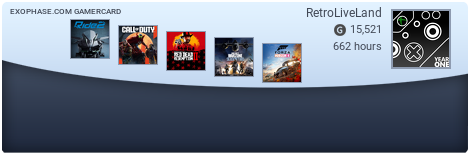Os dejo un tutorial sobre cómo cambiar el disco duro de la Xbox One para poner otro con más almacenamiento. No lo hemos probado, pero por lo que parece funciona, y si alguien se atreve a hacerlo, bienvenidos serán sus comentarios sobre la experiencia!
Cuando Microsoft anunció la Xbox One, fue algo decepcionante que dijera que el disco duro interno no podría ser reemplazado por otro, sobretodo cuando en la PS4 es tremendamente sencillo. Pero en cuanto se ha sabido que el disco duro que la Xbox One lleva en su interior no es más que un disco duro normal de 2.5 pulgadas, de los que lleva cualquier portátil, se sabía que podría ser sustituido, aunque sea por medios no oficiales.
Para hacer esto no es tan sencillo como quitarlo y poner uno nuevo, ya que hay un software que instalar en su interior, así que aquí os dejamos el tutorial de cómo hacerlo, por supuesto, bajo tú propia responsabilidad!
IMPORTANTE: Cambiar el disco duro requiere abrir la Xbox One y por lo tanto se perderá la garantía.
Requisitos
- Un requisito indispensable por ahora es que es necesario tener Linux, aún no hay una versión para Windows del script que permite preparar el disco duro para ser usado por Xbox One.
- Si esto es un problema, que sepas que existen los llamados LiveCD o USB autoarrancables que te permiten iniciar un Linux sobre tu PC con solo reiniciar el ordenador diciéndole que arranque desde este CD o USB. Puedes informarte de esto con una simple búsqueda en Google

- Si tienes Linux, necesitarás este script que puedes descargar desde GitHub.
Pasos para reemplazar el disco duro de la Xbox One
Paso 1: Conecta el disco duro al ordenador e inícialo en Linux.
Paso 2: Una vez en Linux, debes de ejecutar el comando que te permite ser el usuario root: 'su', e introducir la contraseña.
Paso 3: Después ejecuta el script que descargaste más arriba en los requisitos, pasándole por el primer parámetro el nombre del disco duro que has conectado. Es MUY IMPORTANTE que sepas qué estás haciendo aquí y que sepas perfectamente cuál es el nombre del disco que has conectado, ya que si pones el de otro disco conectado al sistema, dile adiós, ya que lo formateará al sistema de ficheros que Xbox One usa. Para esto, infórmate sobre comandos como df.
Paso 4: Por pantalla aparecerán mensajes sobre particiones inexistentes, pero te mostrará una serie de comandos para crear estas particiones.
Paso 5: Ejecuta estos comandos que te propone.
Paso 6: Copia los ficheros a las particiones nuevas que acabas de crear.
Paso 7: Desmonta las particiones que acabas de crear con el comando unmount.
Paso 8: Vuelve a ejecutar el script del paso 3 con el mismo parámetro.
Paso 9: Si todo ha ido bien, ya puedes apagar el ordenador, coger el disco duro recién formateado para Xbox One, conectarlo a la consola (sí, para ello hay que abrirla y sustituir el disco que tiene en su interior), e iniciar la consola. La consola mostrará la pantalla verde de Xbox One, se pausará durante un segundo o dos, y después se apagará.
Paso 10: Inicia la Xbox One de nuevo. Esta vez se mostrará la pantalla verde durante más tiempo, y después de irá a negro durante más tiempo aún. Después de varios minutos en los que la Xbox One estará creando ficheros, debería de llevarte a la pantalla de inicio y poder usar tu consola con normalidad.
Más información | Cambiar el disco duro de la Xbox One aumenta la rapidez del sistema
Vía | GitHub - Xbox One HDD Tools